Många WordPress-nybörjare blandar ofta ihop kategorier och taggar och skapar till slut en massa av dem, vilket kan vara förbryllande för användarna.
Du kan dock enkelt lösa detta genom att bulkflytta inlägg till kategorier och taggar. Detta kan spara dig mycket tid och ansträngning och säkerställa att din webbplats förblir välorganiserad och lätt att navigera.
Vi använder många olika kategorier och taggar på WPBeginner för att organisera vårt innehåll för enkel upptäckt. Detta tillvägagångssätt har gett oss en djupare förståelse för hur man använder dessa funktioner för bästa resultat.
I den här artikeln visar vi hur du enkelt kan bulkflytta posts till kategorier och tags i WordPress.
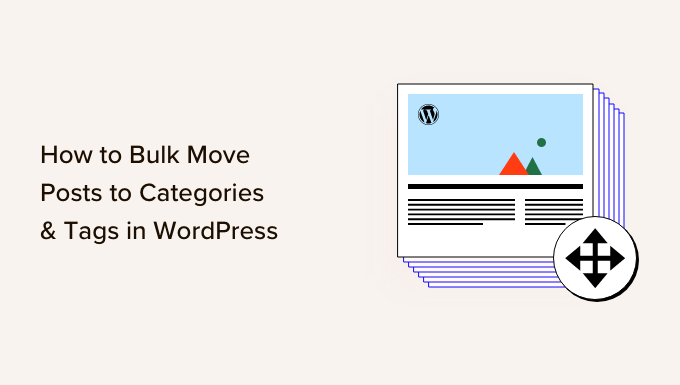
Varför bulk flytta post till kategorier och taggar i WordPress?
Categories och tags är de två inbyggda taxonomierna som hjälper till att sortera innehållet på din WordPress website.
Många nya användare skapar dock onödiga taggar och kategorier på sina WordPress-bloggar eftersom de inte förstår hur taxonomierna ska användas på rätt sätt.
You can reorganize the content on your website by bulk moving similar posts to their designated categories and tags, improving user experience.
Om du till exempel har flera posts i kategorin ”Semesterorter” och även har en annan kategori som heter ”Resor”, kan du bulkflytta alla posts i kategorin ”Semesterorter” till kategorin ”Resor” för att ha alla artiklar om resor på ett ställe.
Dessutom kan bulkflyttning av posts till korrekta kategorier också förbättra din webbplats sökmotorsoptimering genom att göra det lättare för search engines att indexera din website.
Med det sagt, låt oss se hur man enkelt bulkflyttar post till kategorier och tags. Du kan använda snabblänkarna under för att hoppa till olika delar av vår tutorial:
Video Tutorial
Om du inte gillar videoklippet eller behöver fler instruktioner är det bara att fortsätta läsa.
Hur man massflyttar publicerade posts till kategorier i WordPress
Först måste du installera och aktivera Bulk Move plugin. För detaljerade instruktioner, vänligen se vår Step-by-Step guide om hur man installerar ett plugin för WordPress.
Efter aktivering, head över till Tools ” Bulk Move page från WordPress admin sidebar.
Om du vill flytta dina posts till en annan kategori väljer du den kategori som posts tillhör i dropdown-menyn till vänster.
Om du t.ex. har ett blogginlägg i kategorin ”Semesterorter” och vill flytta det till kategorin ”Resor” måste du först välja alternativet ”Semesterorter” i den vänstra rullgardinsmenyn.
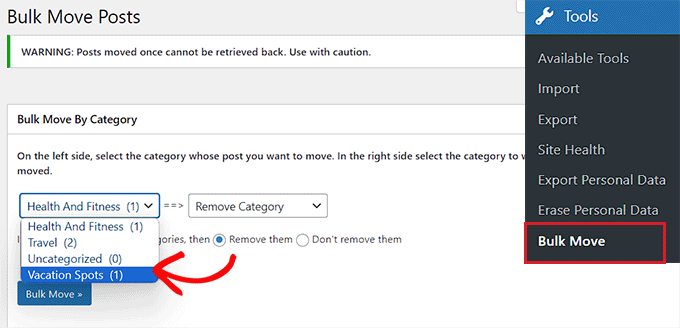
När du har gjort det väljer du den kategori som du vill att posten ska byta till från dropdown-menyn till höger.
Tänk på att när du väl har flyttat ett post till en annan kategori kan du inte återgå till det. Klicka slutligen på knappen ”Bulk Move”.
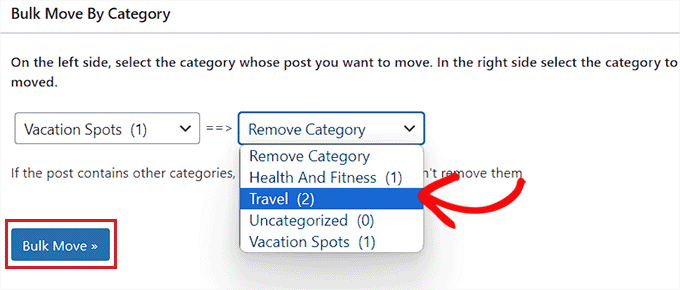
Nu kommer alla posts i den kategorin att flyttas till en annan kategori.
För att se ändringarna kan du besöka din WordPress site, där postens kategori kommer att ha ändrats.
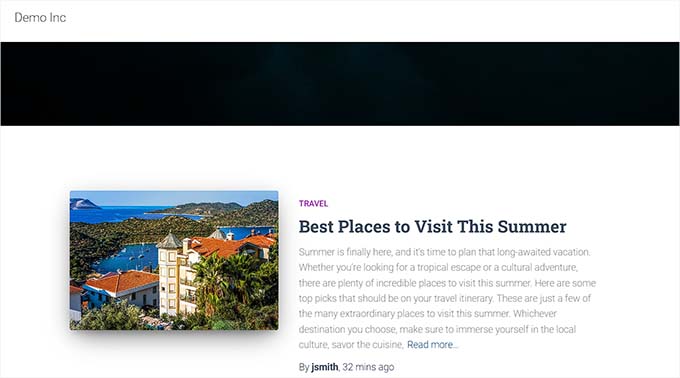
Hur man massflyttar posts till tags i WordPress
Du kan också bulkflytta tillägg till en annan tagg genom att installera och aktivera pluginet Bulk Move. För detaljer, se vår guide för nybörjare om hur man installerar ett plugin för WordPress.
Efter aktivering, besök Tools ” Bulk Move page från WordPress dashboard och rulla ner till ”Bulk Move By Tag” section.
Härifrån väljer du den tagg som du vill bulkflytta poster från i dropdown-menyn till vänster.
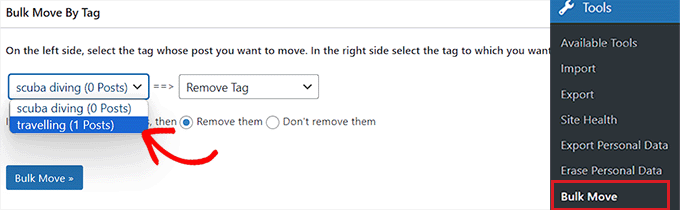
Därefter väljer du den tagg som du vill att posterna ska byta till från dropdown-menyn till höger.
Klicka sedan på knappen ”Bulk Move” för att göra ändringarna.
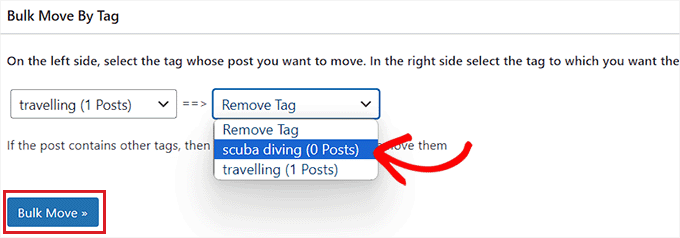
Posterna kommer nu att byta till den tagg som du valde.
Du kan nu besöka din WordPress site för att se ändringarna.
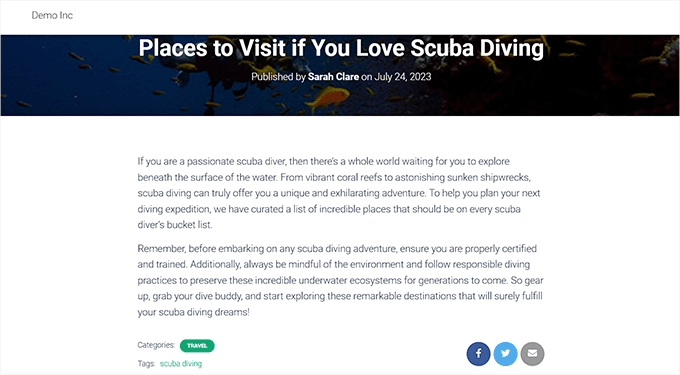
Bonus: Sammanfoga och massredigera kategorier och tags i WordPress
När din WordPress blogg växer kan det finnas en hel del kategorier och tags som du inte använder längre eller som är för lika varandra. I så fall kan du slå samman dessa kategorier och tags för att förbättra organisationen av webbplatsen.
Till exempel kan du slå samman taggar med låg search-volym till mer populära taggar för att förbättra möjligheten att hitta ditt content. På samma sätt kan sammanslagning av kategorier stärka interna länkar på din site, vilket förbättrar sökmotorsoptimeringen.
För att slå samman och massredigera kategorier och tags måste du installera och aktivera TaxoPress plugin. För detaljer, se vår guide om hur du installerar ett plugin för WordPress.
Efter aktivering, besök TaxoPress ” Mass Edit Terms page från WordPress dashboard och välj ’Categories’ eller ’Tags’ från dropdown-menyn högst upp.
Klicka sedan på knappen ”Change Selection”.
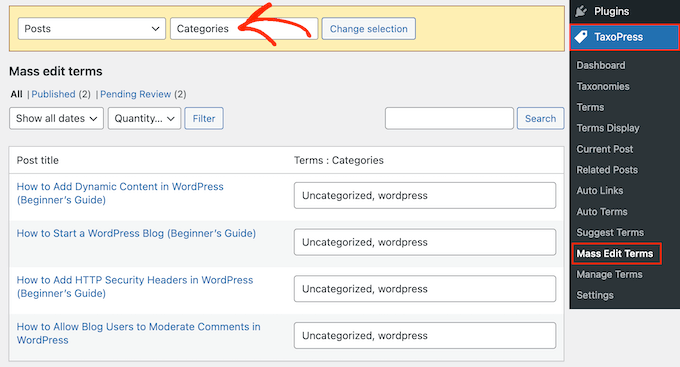
Pluginet kommer nu att visa en lista över alla dina posts med kategorier och tags.
Här kan du lägga till en ny term i ett inlägg genom att skriva in den i rutan, men du måste separera varje kategori eller tagg med ett kommatecken.
Om du vill ta bort en term tar du bara bort den. När du är klar med redigeringen klickar du på knappen ”Uppdatera alla” för att spara dina inställningar.
Om du vill slå samman kategorier och taggar går du till sidan TaxoPress ” Hantera termer och väljer om du vill slå samman taggar eller kategorier i dropdown-menyn.
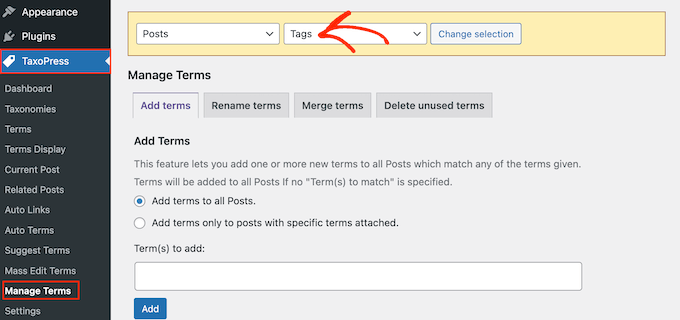
Därefter byter du till fliken ”Slå samman termer” och skriver in de kategorier eller tags som du vill slå samman och separera dem med ett kommatecken.
Skriv sedan in den nya termen för alla de sammanslagna kategorierna och taggarna och klicka sedan på knappen ”Merge” för att lagra dina inställningar.
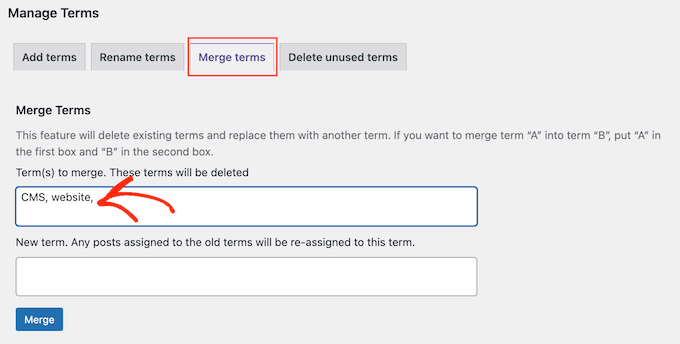
Du har nu utan problem editerat och slagit samman kategorier och tags.
För mer detaljerade instruktioner, se vår tutorial om hur man sammanfogar och massredigerar kategorier och tags i WordPress.
Vi hoppas att den här artikeln hjälpte dig att lära dig hur du enkelt kan massflytta inlägg till kategorier och taggar. Du kanske också är intresserad av vår handledning om hur man lägger till inlägg och sidor i bulk i WordPress och våra expertval för de bästa relaterade inlägg-pluginsen för WordPress.
If you liked this article, then please subscribe to our YouTube Channel for WordPress video tutorials. You can also find us on Twitter and Facebook.





Syed Balkhi says
Hey WPBeginner readers,
Did you know you can win exciting prizes by commenting on WPBeginner?
Every month, our top blog commenters will win HUGE rewards, including premium WordPress plugin licenses and cash prizes.
You can get more details about the contest from here.
Start sharing your thoughts below to stand a chance to win!
Will Sanio says
Doesn’t moving posts within categories create 404 pages?
WPBeginner Support says
It can if there are links to the old location, you can update the links by redirecting following our guide below:
https://www.wpbeginner.com/beginners-guide/beginners-guide-to-creating-redirects-in-wordpress/
Administratör
Deddy Hidayat says
Thanks for article.. This website help me saving time to try multiple plugin..
WPBeginner Support says
Glad our guides can be helpful
Administratör
Francesco says
Hi,
I’m managing a website that has thousands of posts assigned to each category and, trying to achieve this with a different plugin, it reached the limit in execution time (I guess it’s a php limit?) with undefined behavior. Of course, I can’t allow this to happen again..
Do you have any suggestion on how to bulk move categories with thousands of posts assigned? Will this plugin work?
Benson says
Is there a way to mass update which category is ”primary”? I have a lot of posts that fit into a couple different categories and now see a need to make certain categories primary. Do I need to go through each post one by one to select the primary category, or is there a tool to help with that?
Dawn Mo says
The video supplied does not match the content topic.
WPBeginner Support says
Hi Dawn,
Thanks for pointing this out. We have updated the article with correct video.
Administratör
Martin says
Hi WPBEGGINERS SUPPORT
You have trained me a lot on blogs.
Still learning with you.
Moore Alex says
Your blog is very resourceful. Please how do I move my posts to specific pages on wordpress? For example I have a page called ”News” and have sub menu pages under News such as Political, Local, Business.
If I want to move a post to news sub menu ”Business” how do I go about it. Please help. Thank you.
WPBeginner Support says
You can use categories for that and then add those categories in your navigation menu. how to add topics in WordPress navigation menu
Administratör
francisca says
You just solved my problem. You are the best.
I was actually trying to change my site niche from news blog to best affiliate marketing and product reviews, however, I need to put all news categories in one page. I have to change the niche on my site because I have many customers in my super market, however, I ensure that my customers leave a review in any products the buy. however, my product review will be based on my usage review and customer review.
anna says
Hello I left a message this morning, but it has gone now, why did you delete it ? I was mot spamming the article….just asking about how to avoid google issues with a lot og disspeared categories
I even BUY your plugins …so Im a little dissapointed you just delete my question :((
WPBeginner Support says
Anna, your comment was awaiting moderation, we did not delete it. At WPBeginner we recieve lots of comments and sometimes it takes us time to go through all the comments and approve or reply them. We apologize for the inconvenience this delay caused. Thank you for your continous support, we really appreciate it.
Administratör
anna says
HEllo Thank for the great tool, I was doing it manually
But what about google ?, it will create a lot of 404, do I still have to enter the 301 with a redirection plugin ? or is this pluin adding them automatically
You make great and very helpful articles, I read a lot here (and buy your plugins) but it’s not the first time I read something here and think ”but what about google, they didnt mention anything about the 301 or 404”.
WPBeginner Support says
Anna, redirection plugin will make sure that users are redirected with a 301 header. This will ensure that search engines follow the 301 header and understand that the page has moved to this new location.
Administratör
Emily says
Sooo why didn’t this article talk people talk? Why doesn’t it say how many tags is too many? You call this for beginners, and it isn’t. I would say it’s intermediary.
WPBeginner Support says
Please check the article categories vs tags it may answer some of your question.
Administratör
syed shafaat hussain says
Thanks you ok.
A.K.Andrew says
Fantastic post . Thanks so much for the help. I have added too many categories and only a week ago trimmed them down. I put some things in subcategories, which was helpful to be under parent categories. Is there any way to make only the Categories show up when they are listed in the categories widget in the sidebar? At the moment all the subcategories show up too. In the end I used a category cloud as the catogory list was still too long. Many Thanks
Brij Kumar says
very informative article for wordpress user and sites
Brian Snyder says
Do you have any tips or articles that cover how to organize tags and categories properly? I have to admit I am confused about this, confused about the point of tags and categories in the first place, am very random about it, and am probably not doing it correctly.
Thanks. Am loving the site!
WPBeginner Support says
Yes here is how to ogranize your categories and tags in WordPress.
Administratör
Sü Smith says
Very useful for blogger to wordpress imports. Thanks for sharing!